Dříve jsme mluvili o kopírování a kódování disků CD; zde uvidíme, jak zajistit, aby byly tyto soubory správně označeny. Uděláme to pomocí programu nazvaného EasyTAG.
Za prvé, co přesně označuje? Značky ID3 jsou malými bity textu uloženými uvnitř samotného souboru MP3. Tyto značky umožňují přehrávání hudebního přehrávače nebo přenosného zařízení umělce, alba, název skladby a dokonce krycí umění. Všechny tyto informace jsou uloženy uvnitř MP3. Bez značek uvidíte toto:
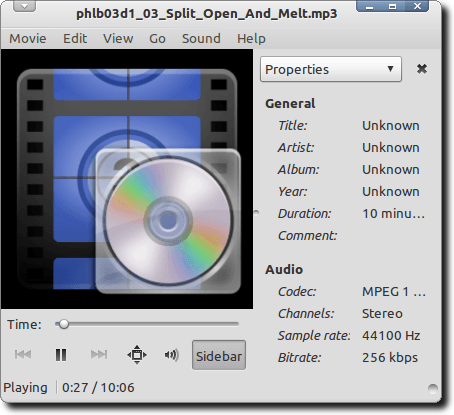
Se značkami uvidíte něco úplně jiného.
s>2
Nainstalujte EasyTAG
Stáhněte instalátor systému Windows a nainstalujte program EasyTAG v systému Windows. EasyTAG je výkonná linuxová aplikace, která označuje soubory MP3, Ogg Vorbis, FLAC a AAC. Chcete-li jej nainstalovat do Debianu nebo Ubuntu (nebo jejich derivátů), jednoduše zadejte do okna Terminálu následující:
sudo apt-get instalovat easytag
použijete nástroj EasyTAG pro úpravu značek AAC, budete muset s tímto příkazem nainstalovat verzi programu:
sudo apt-get install easytag-aac
Používání nástroje EasyTAG k úpravě značek ID3
Nyní, když je nainstalována služba EasyTAG, otevřete ji.
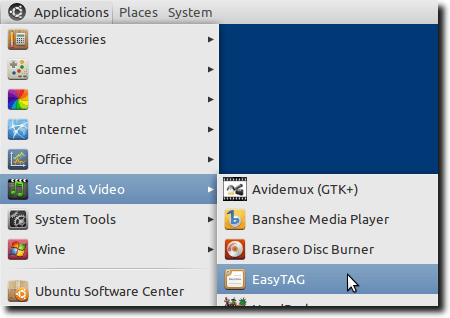 Uvidíte obrovské okno s množstvím různých možností, které mohou být, abych byl upřímný, trochu zastrašující.
Uvidíte obrovské okno s množstvím různých možností, které mohou být, abych byl upřímný, trochu zastrašující.
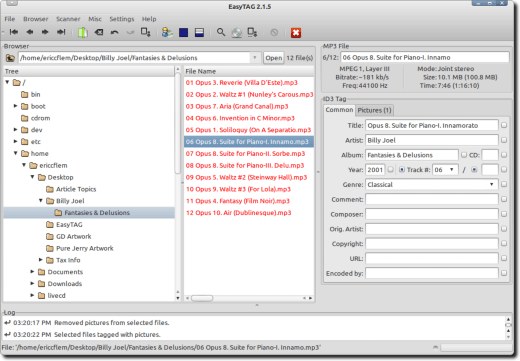
na některých částech rozhraní, aby se pokusili zjistit, co EasyTAG dokáže. Jak to děláme, doufejme, že její síla bude jasná.
První část, kterou zdůrazníme, je prohlížeč souborů. Zde se nacházíme ve složce, kde jsou ukládány značky, které mají být uloženy.
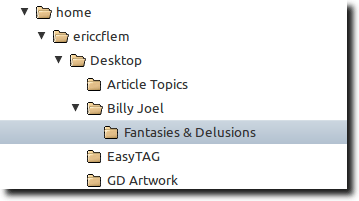
, a v dalším panelu se zobrazí všechny hudební soubory z této složky, které může EasyTAG upravovat.
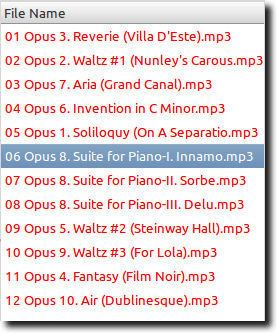
být červená. To znamená, že aplikace EasyTAG je naskenovala a buď nalezla chyby nebo upozorňuje na změny, které je třeba uložit. Některé soubory budou z jiného důvodu červené; je to proto, že verze standardu ID3, kterou používají, je starší než verze EasyTAG, a od doby, kdy EasyTAG aktualizuje všechny staré verze na nejnovější verzi, informuje o této změně.
upravte informace o značkách pro jednotlivé soubory nebo pro všechny soubory najednou (klepnutím na jednotlivé písně nebo zvýrazněním všech). Když to uděláte, všimnete si, že určité informace se objeví v různých polích v podokně značek vpravo.
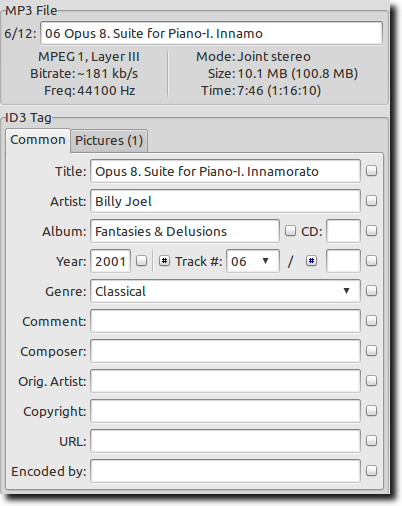
, některé značky jsou již vyplněny. Pokud by to nebylo, nebo pokud některé informace byly nesprávné, mohli bychom to jen změnit. Také každé pole má zaškrtávací políčko vedle něj. Jakmile vyplníte pole, klepnutím na toto tlačítko oznámíte společnosti EasyTAG, že změna by se měla vztahovat na všechny aktuálně zvýrazněné soubory. Toto je skvělý spořič času při vyplňování interpreta, alba, roku, žánru a dalších obecných informací, ale samozřejmě by se neměl používat při vyplňování pole Název!
V horní části výše uvedeného obrázku si také všimnete záložku nazvanou Obrázky. Klepněte na něj a do souborů MP3 můžete přidat obal krytu alba.
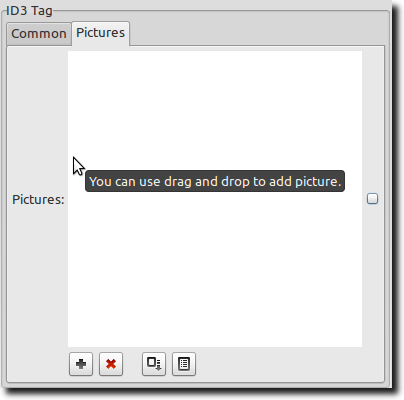
Jednoduše přetáhněte obrázek (stažený z Google Image search, Amazon kdekoli jinde najdete krycí umění), do okna nebo jej vyberte kliknutím na znaménko plus na spodní straně. Chcete-li odstranit obal již vložený do MP3, klikněte na červenou X. Opět platí, že toto platí pro všechny soubory MP3 ze stejného alba, ujistěte se, že všechny soubory jsou vybrány, přidejte obálku a pak klikněte na malé čtverečné políčko.
Automatické úpravy značek
Existují dva další způsoby (jak rychlé, tak poměrně automatizované), jak upravit informace o značkách. Nejprve můžete mít databázi metadat pro online testování pomocí EasyTAG.
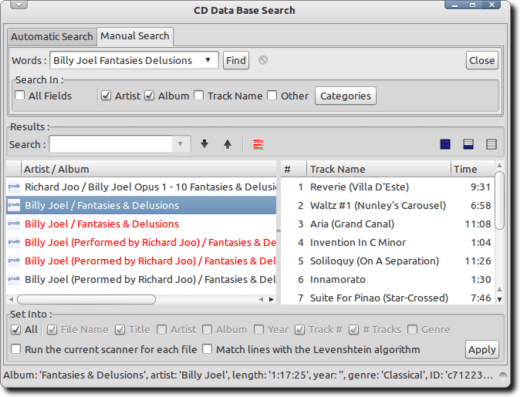
S touto funkcí aplikace EasyTAG prohledá soubory a kontroluje databáze online. Můžete také vyhledávat ručně, pokud se soubor souborů neobjeví. Když najdete správný záznam, stiskněte tlačítko Použít a nástroj EasyTAG vyplní pole pro vás.
Druhá automatizovaná metoda je skvělá, když jsou soubory MP3 důsledně pojmenovány, ale nesprávně označeny. Pokud máte složku plnou souborů MP3 ze stejného alba, je logické mít složku se stejným názvem jako album. A tato složka se může nacházet v jiné složce s použitím jména umělce. A samotné soubory MP3 mohou být pojmenovány podle čísla skladby a názvu skladby v názvu souboru, například:
01-Song_Title.mp3
v takovém případě zvolte možnost Vyplnit značku (y) v nabídce Skener a uvidíte toto malé okno.
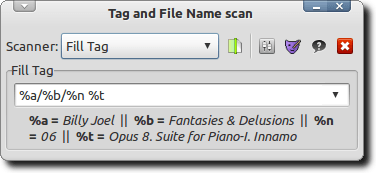
informujte EasyTAG o vzoru, který používají vaše soubory a složky a na základě těchto informací (názvy složek a souborů) vyplní správné značky podle vzoru. Můžete také udělat opak: za předpokladu, že vaše soubory jsou označeny perfektně, ale jsou nekonzistentně pojmenované, můžete mít systém EasyTAG přejmenovat soubory na základě značek.
Existuje mnohem více, co EasyTAG dokáže. Je to velký program s mnoha funkcemi (a potenciálně těžkou výukovou křivkou), ale je to víc, než to stojí za to. Pokud jste uživatel Linuxu, který potřebuje silný nástroj pro označování vaší hudby, EasyTAG je jedním z nejlepších nástrojů, ne-li to nejlepší.